Метод за конфигуриране на LDAP клиент в Debian 10
За да конфигурирате LDAP клиента на машина Debian 10, изпълнете следните петнадесет стъпки. Конфигурациите могат да варират в зависимост от вашите уникални изисквания и използването на LDAP клиента. Следващите стъпки ще ви водят през някои от по-общите конфигурации на LDAP клиент.
Стъпка 1: Инсталирайте LDAP клиент и необходимите пакети
Първо инсталирайте LDAP клиента и всички пакети, необходими на LDAP да работи правилно в Debian 10, като издадете командата по-долу:
sudo apt инсталирайте libnss-ldap libpam-ldap ldap-utils
Веднага след като тази команда започне изпълнението си, ще можете да видите интерактивен ред, в който можете да изпълнявате различните LDAP конфигурации, обяснени в следващите стъпки.
Стъпка 2: Конфигурирайте URI за LDAP сървър
След това настройте URI за вашия LDAP сървър. Форматът на сървъра също е показан на следващото изображение. След това натиснете Въведете , за да преминете към следващата конфигурация.
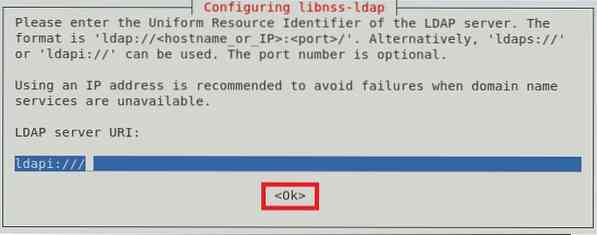
Стъпка 3: Настройте различно име за LDAP Search Base
Сега ще настроите различно име за базата за търсене на LDAP. Пример е показан на изображението по-долу. След това натиснете Въведете , за да преминете към следващия екран.
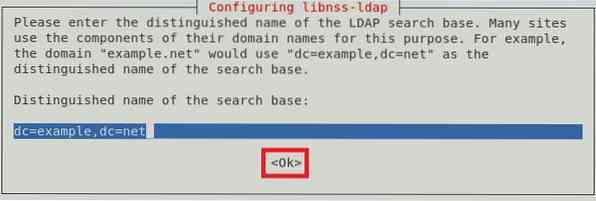
Стъпка 4: Изберете желаната версия на протокола LDAP
Налични са различни версии на LDAP протокол; винаги обаче се препоръчва да се използва последната налична версия, която в случая е версия 3. След като изберете тази версия, натиснете Въведете бутон, за да потвърдите избора си, както е показано на следното изображение:
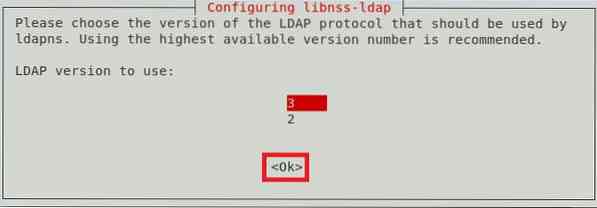
Стъпка 5: Изберете LDAP акаунт за Root
Сега посочете акаунт, който ще се използва като LDAP root потребителски акаунт, след което ще натиснете Въведете ключ.
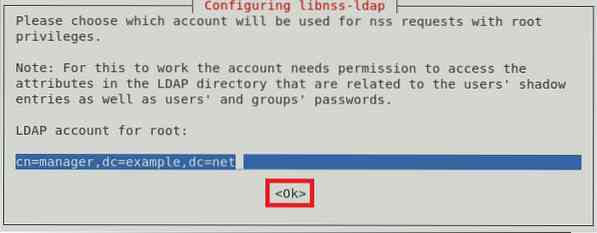
Стъпка 6: Настройте парола за LDAP Root акаунт
След като бъде избран LDAP корен акаунт, ще трябва да настроите парола за този акаунт. Въведете парола по ваш избор и след това натиснете Въведете , за да преминете към следващия екран.
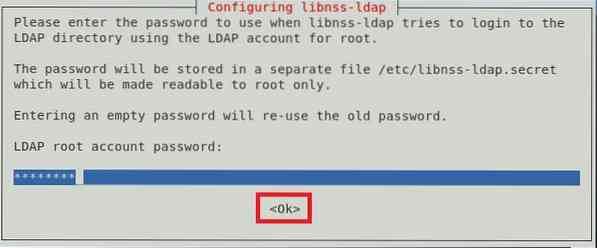
Стъпка 7: Премахнете LDAP записите от конфигурационния файл
За да функционират правилно основните LDAP услуги, препоръчително е да премахнете LDAP записите по подразбиране от конфигурационния файл. Това може да стане просто чрез натискане на Въведете ключ или Добре бутон в подканата, както е показано на изображението по-долу:
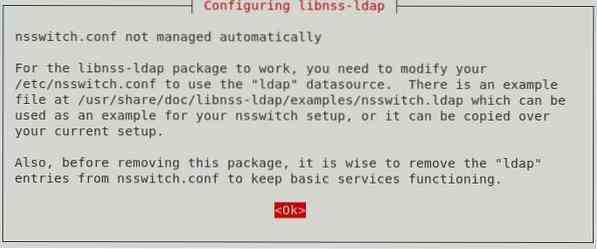
Стъпка 8: Оставете LDAP администраторския акаунт да се държи като локален корен
Сега позволете на администраторския акаунт на LDAP да се държи като локален акаунт, като изберете Да опция от диалоговия прозорец, както е показано на следното изображение:
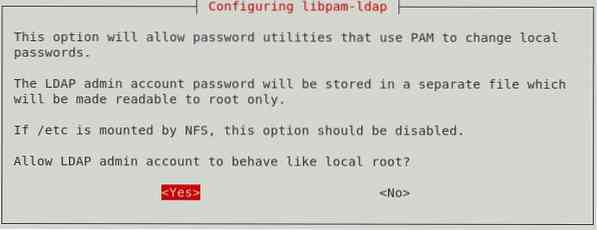
Стъпка 9: Деактивирайте влизането за база данни LDAP
Можете да деактивирате влизането в базата данни LDAP, като изберете Не опция от диалоговия прозорец, както е показано на изображението по-долу. Това ще премахне необходимостта от удостоверяване по време на извличане на LDAP записите.
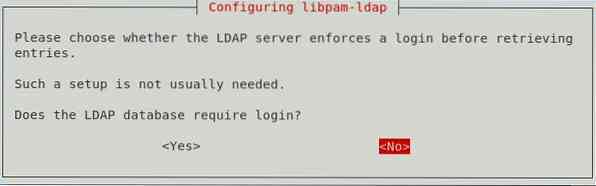
Стъпка 10: Въведете име на LDAP административен акаунт
Сега въведете името на LDAP root акаунта, който сте настроили по-рано. След това натиснете Въведете ключ за продължаване.
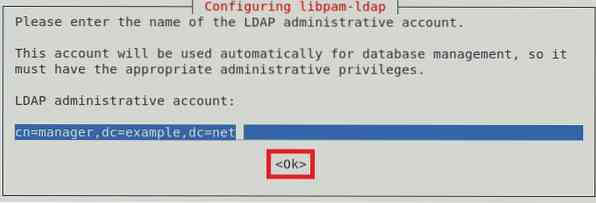
Стъпка 11: Въведете парола за LDAP Root акаунт или административен акаунт
И накрая, въведете паролата за LDAP корен акаунт или административен акаунт, който сте настроили в стъпка 6, след което натиснете Въведете , както е показано на изображението по-долу:
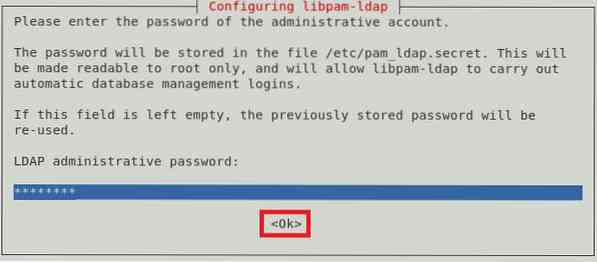
След като направите това, командата, която сте изпълнили в стъпка 1, ще завърши изпълнението си, докато рендира следните съобщения във вашия терминал Debian 10:

Стъпка 12: Актуализирайте конфигурациите на PAM
След това конфигурирайте вашата система Debian 10 да използва LDAP за удостоверяване. За да направите това, актуализирайте конфигурациите на PAM, като изпълните следната команда:
sudo pam-auth-update
Тази команда ще покаже диалогов прозорец на екрана, от който можете да изберете желаните профили, които искате да бъдат активирани. Препоръчително е да използвате профила по подразбиране. След това, за да продължите, натиснете Въведете ключ.
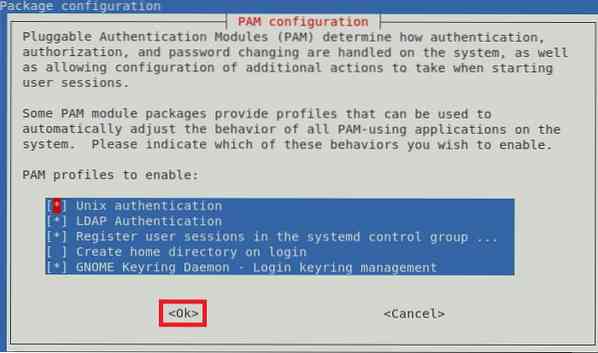
Стъпка 13: Позволете автоматично създаване на домашна директория на потребителя
Можете също да изберете да разрешите автоматичното създаване на началната директория на потребителя. За целта ще редактирате PAM файла на Common Session. Този файл може да бъде достъпен чрез следната команда:
sudo nano / etc / pam.г / обща сесия
Когато този файл се отвори с нано редактора, въведете следния ред код в края на този файл:
сесия изисква pam_mkhomedir.така skel = / и т.н. / skel umask = 077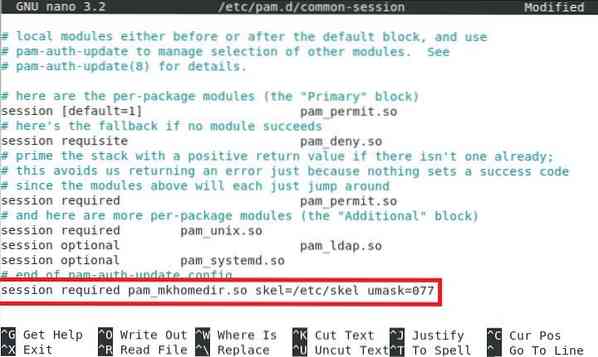
След като добавите този ред, натиснете Ctrl + X за да запазите файла си и да излезете от nano редактора.
Стъпка 14: Рестартирайте Daemon кеш услуга за имена (nscd)
Рестартирайте демона за кеш на услугата за име (nscd), за да може да чете новите конфигурации. Ncsd може да се рестартира със следната команда:
sudo systemctl рестартирайте nscd
Рестартирането на тази услуга няма да покаже никакви съобщения в терминала.
Стъпка 15: Активиране на демона на услугата за кеширане на имена (nscd)
И накрая, активирайте отново демона за услугата за име на кеш (nscd) с командата по-долу:
sudo systemctl разреши nscd
Тази команда ще покаже следните съобщения в терминала при успешно изпълнение:

Тази стъпка ни води до края на конфигурациите на LDAP клиент в система Debian 10.
Метод за премахване на LDAP клиент от Debian 10
Ако вече не искате да използвате LDAP клиента за Debian 10, можете удобно да го премахнете, както и неговите конфигурационни файлове, с командата по-долу:
sudo apt-get purge libnss-ldap libpam-ldap ldap-utils
Когато този процес приключи, терминалът ще покаже следните съобщения:
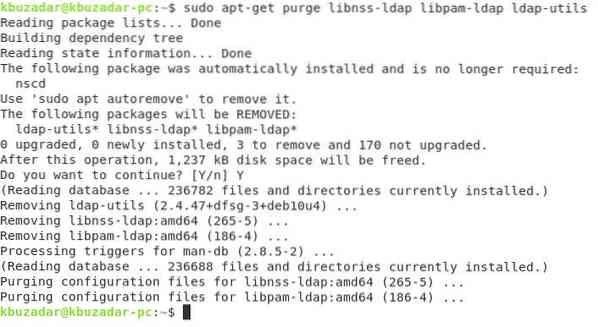
И накрая, за да премахнете всички допълнителни пакети, които са инсталирани с LDAP клиента, издайте следната команда:
sudo apt-get autoremove
Тази команда ще премахне всички пакети, които вече не са необходими след премахване на LDAP клиента от Debian 10.
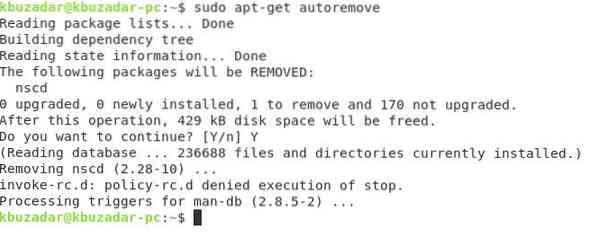
Заключение
Тази статия обяснява как да конфигурирате LDAP клиента в система Debian 10. Тези конфигурации са изключително лесни за изпълнение и няма да отнемат повече от 10 минути. И накрая, ние също ви показахме как да деинсталирате LDAP клиента от вашата машина Debian 10.
 Phenquestions
Phenquestions


